Подсказал друг-айтишник: нажать одну кнопку и YouTube смотрю без замедлений - хитрость помогла всей семье и даже теще
- 18:00 11 октября
- 6+
- nezloba
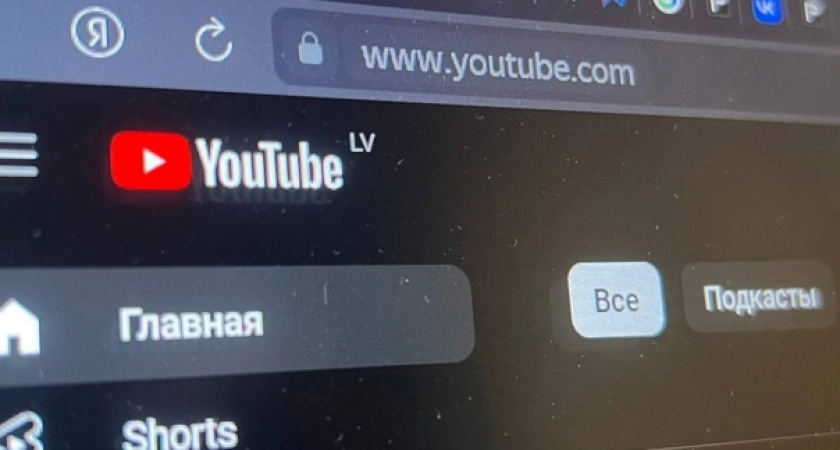
В последние месяцы пользователи YouTube в России столкнулись с серьезными проблемами — замедлением работы платформы или даже полной невозможностью её использования. Это связано с технологией DPI (Deep Packet Inspection), применяемой интернет-провайдерами для контроля трафика. В связи с этим многие начали использовать VPN, однако этот способ не всегда удобен и эффективен. В данной статье мы рассмотрим несколько альтернативных методов, которые позволят вам наслаждаться контентом YouTube без необходимости использовать VPN.
Причины замедления YouTube без VPN
Как уже упоминалось, замедление работы YouTube становится следствием работы провайдеров с данными, что приводит к снижению качества видео и длительному времени их загрузки, особенно в пиковые часы. Для решения этой проблемы стоит попробовать другие способы обхода этих ограничений.
Способы обхода замедлений YouTube без VPN
1. Изменение DNS-серверов
Один из простых и доступных способов улучшить доступ к YouTube — сменить DNS-серверы на публичные. Например, Google DNS (8.8.8.8 и 8.8.4.4) или Cloudflare (1.1.1.1 и 1.0.0.1) могут значительно ускорить загрузку контента. Чтобы изменить DNS на вашем ПК:
- Откройте «Панель управления» и перейдите в раздел «Сеть и Интернет».
- Найдите активное соединение, нажмите «Свойства».
- В разделе «Протокол интернета версии 4 (TCP/IPv4)» выберите опцию «Использовать следующие адреса DNS-серверов» и введите указанные выше значения.
- Сохраните изменения и перезапустите компьютер.
Этот метод может значительно повысить скорость и стабильность интернет-соединения.
2. Использование GoodbyeDPI
GoodbyeDPI — это бесплатная программа, помогающая обойти ограничения, установленные провайдером. Она работает, модифицируя пакеты данных, что позволяет избежать замедлений. Чтобы воспользоваться программой:
- Скачайте последнюю версию с GitHub.
- Запустите её от имени администратора.
- Загрузите YouTube в браузере и проверьте, исчезли ли задержки.
Это решение подходит как для ПК, так и для ноутбуков.
3. Изменение региона в настройках YouTube
Иногда проблема может быть связана с настройками региона. Попробуйте изменить его на страну, где нет ограничений. Для этого:
- Откройте YouTube и перейдите в «Настройки».
- В разделе «Местоположение» выберите другую страну, например, США или Германию.
- Перезагрузите страницу и проверьте качество воспроизведения.
4. Использование браузеров с функцией обхода блокировок
Некоторые браузеры, такие как Opera, имеют встроенные инструменты для обхода блокировок. Функция VPN и Turbo-режим помогут улучшить доступ к YouTube без дополнительных установок. Чтобы включить эти функции:
- Перейдите в настройки браузера Opera.
- Включите встроенный VPN в разделе «Конфиденциальность и безопасность».
- Откройте YouTube и проверьте, загружается ли видео быстрее.
5. Установка YouTube Vanced на Android
Для пользователей Android есть возможность установить модифицированную версию приложения YouTube — YouTube Vanced. Это приложение обходит региональные ограничения и обеспечивает отсутствие рекламы. Для установки:
- Скачайте YouTube Vanced с официального сайта.
- Установите приложение на устройство и войдите в свой аккаунт.
Теперь вы сможете наслаждаться любимыми видео без задержек и блокировок.
Заключение
Для того чтобы пользоваться YouTube без VPN в условиях России, существует множество альтернативных методов: от изменения DNS до использования специализированных приложений и браузеров с интегрированными средствами обхода блокировок. Попробуйте внедрить один или несколько из предложенных способов, чтобы улучшить доступ к платформе и вернуться к привычному качеству видео. Если же ничего не поможет, тогда использование надежного VPN все еще остается актуальным решением для стабильного доступа к любимому контенту, пишет "СевастопольМедиа".
Читайте также:
- «Просто вода с побелкой»: Росконтроль указал марки молока, которые никогда нельзя покупать даже по большой скидке
- Эти 3 мысли нужно выкинуть из головы, чтобы обрести счастье после 50 лет - совет мудрого Будды
- Это будет лучшим временем года: Тамара Глоба назвала единственный знак Зодиака, который обогатится в ноябре
- Названы регионы России, где ожидаются первые и самые мощные снегопады
- Белые носки всегда выглядят свежими с перекисью водорода: простой способ отбеливания — отойдёт даже въевшаяся грязь
